Den nya MacBook Pro med Retina-skärmen har många anmärkningsvärda funktioner, från en unik 2, 880x1 800 pixel skärm till ny Nvidia-grafik till stora SSD-lagringsalternativ. Men det mest överraskande kan vara flera videoutgångar - något som inte sett på en MacBook förrän nu.
De senaste flera generationerna av MacBook har antingen en mini-DisplayPort eller Combo Thunderbolt / DisplayPort-uttag. HDMI har varit på våra mest önskvärda listor i flera år, så Apple slutligen lägger till HDMI (som finns på nästan alla andra nuvarande bärbara datorer) är ett stort drag, speciellt i kombination med en andra Thunderbolt-port.
Den ursprungliga översynen av Retina Pro var i stor utsträckning inblandad i CPU / GPU-prestanda, high-res displayen och batteriets livslängd. Nu när jag har haft lite extra tid att spendera med systemet, finns det en chans att titta på vissa områden mer detaljerat. En av de första uppföljningsfrågorna jag fick var: "Kan Retina Pro göra flera videoutgångar?"

Det enklaste sättet att testa det var helt enkelt att få några bildskärmar ihop och försöka koppla upp allt. Steg One var att ansluta en 27-tums Apple Thunderbolt-skärm via den bildskärmens inbyggda Thunderbolt-kabel. Den andra externa bildskärmen var en 30-tums Dell Ultrasharp U30, som var ansluten via en DisplayPort till VGA-adapter. Slutligen anslutde jag en andra Dell U30 till MacBooks HDMI-port.
Som du antagligen kan gissa från rubriken är alla tre externa bildskärmar anslutna. Tillsammans med MacBooks inbyggda Retina Display, gav vi oss fyra fungerande samtidiga skärmar.
Med hjälp av skärmmenyn under Systeminställningar kan jag ställa in de tre externa bildskärmarna för att antingen spegla eller utöka huvudskärmen och sedan ordna dem i virtuellt utrymme genom att dra och släppa ikoner för var och en av skärmarna (för att ställa in exempelvis toppar eller bottnar på displayerna). Mitt utökade skrivbord var lite besvärligt, eftersom jag använde olika storlekar med olika upplösningar. Intressant var att Dell-bildskärmen ansluten via DisplayPort / VGA kunde visa 1, 920x1, 200 pixlar, medan exakt samma bildskärm, ansluten via HDMI, kunde visa upp till 2.048x1.280 pixlar.

Men innan du går ihop med varje extra bildskärm kan du konstatera att bildfrekvensen på Diablo III-fönstret som jag körde på den externa Apple-skärmen började definitivt sakta ner när alla fyra skärmar körde (med webbläsare och iPhoto på de andra skärmarna).
Är det vad du sannolikt kommer att använda? Kanske inte, men jag använder regelbundet två skärmar och kan se att det här är användbart för foto- eller videoredigering eller andra MacBook-centrerade uppgifter. Hur som helst, lägger till att HDMI-utgången gör det mycket lättare att få en extern skärm ansluten till Retina MacBook Pro.
Använder du externa bildskärmar med din bärbara dator? Skulle tre vara mer användbara än en eller två? Låt oss veta vad du tycker i kommentarfältet nedan.



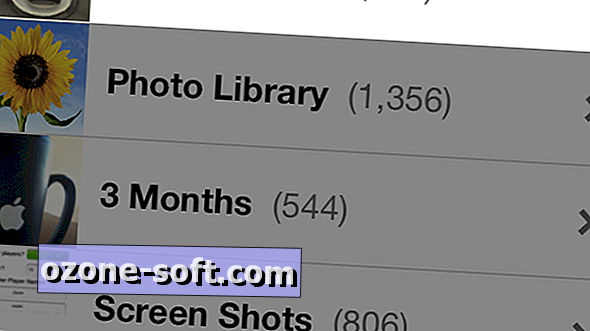










Lämna Din Kommentar